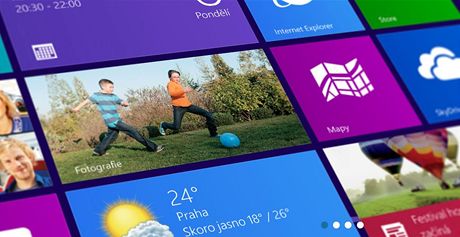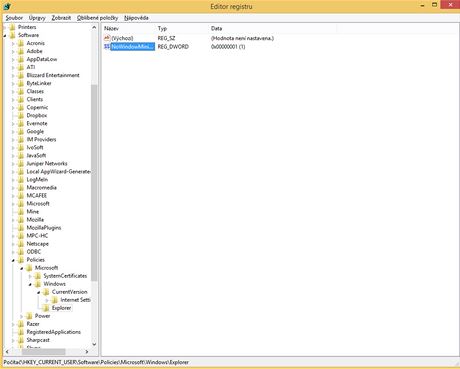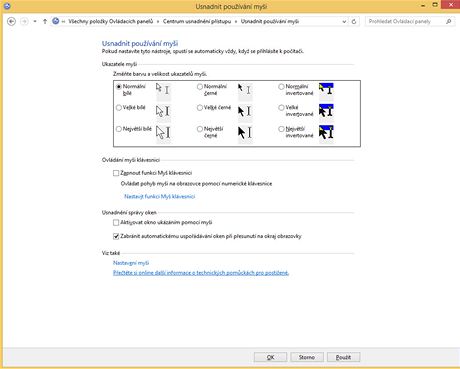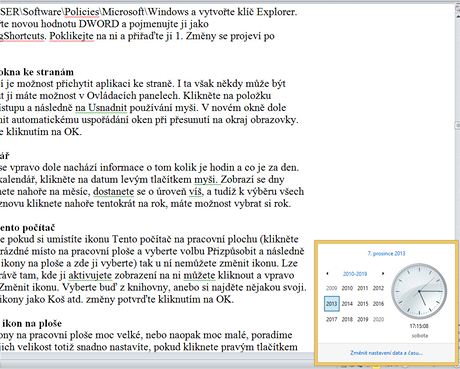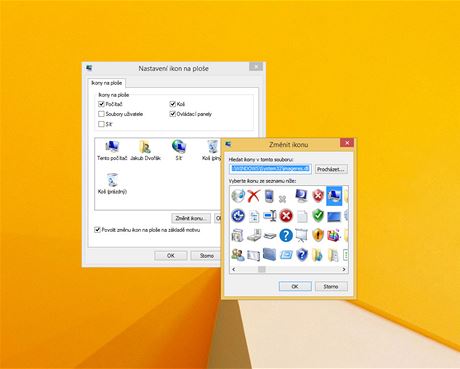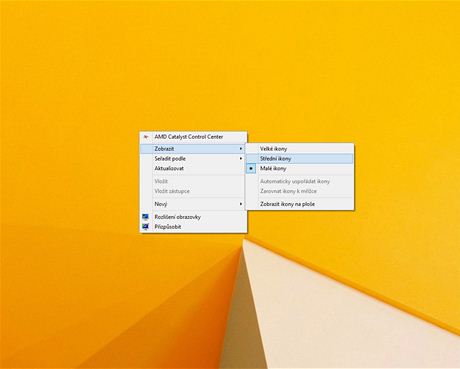1. Jak setřást okna
Ve Windows 8.1 je zajímavá funkce, která tak trochu supluje možnost zobrazit pracovní plochu, ale s jedním rozdílem. Představte si, že máte otevřeno několik oken a chtěli byste je všechna minimalizovat až na to, které aktuálně používáte. Uděláte to tak, že to otevřené okno uchopíte (zcela nahoře) a zatřesete s ním (doleva a doprava). Dojdete k minimalizaci všech oken a toto zůstane maximalizované a otevřené.
2. Jak setřesení deaktivovat
Pokud si naopak nepřejte výše zmíněnou funkci používat a tu a tam ji nechtěně aktivujete, máme tip i pro vás. Deaktivovat ji můžete v Editoru systémového registru. Použijte klávesovou zkratku Windows + R a zadejte regedit. Příkaz odešlete Enterem a přesuňte se do HKEY_CURRENT_USER\Software\Policies\Microsoft\Windows a vytvořte klíč Explorer. Na pravé straně vytvořte novou hodnotu DWORD a pojmenujte ji jako NoWindowMinimizingShortcuts. Poklikejte na ni a přiřaďte jí 1. Změny se projeví po restartu systému.
3. Jak nepřichytávat okna ke stranám
Další zajímavou funkcí je možnost přichytit aplikaci ke straně. I ta však někdy může být spíše na obtíž. Vypnout ji máte možnost v Ovládacích panelech. Klikněte na položku Centrum usnadnění přístupu a následně na Usnadnit používání myši. V novém okně dole zatrhněte volbu Zabránit automatickému uspořádání oken při přesunutí na okraj obrazovky. Následně změny uložte kliknutím na OK.
4. Jak na plný kalendář
V klasickém rozhraní se vpravo dole nachází informace, kolik je hodin a co je za den. Chcete-li mít po ruce kalendář, klikněte na datum levým tlačítkem myši. Zobrazí se dny v měsíci. Jestliže kliknete nahoře na měsíc, dostanete se o úroveň víš, a tudíž k výběru všech měsíců v roce. Pokud znovu kliknete nahoře tentokrát na rok, máte možnost vybrat si rok.
5. Jak změnit ikonu Tento počítač
Možná jste si všimli, že pokud umístíte ikonu Tento počítač na pracovní plochu (klikněte pravým tlačítkem na prázdné místo na pracovní ploše, vyberte volbu Přizpůsobit a následně se přepněte na Změnit ikony plochy a zde ji vyberte) tak u ní nemůžete změnit ikonu. Lze to však udělat jinde. Právě tam, kde aktivujete zobrazení, na ni můžete kliknout a vpravo dole se nachází volba Změnit ikonu. Vyberte buď z knihovny, nebo si najděte nějakou svoji. Tak lze změnit i další ikony jako Koš atd. Změny potvrďte kliknutím na OK.
6. Jak změnit velikost ikon na ploše
Pokud se vám zdají ikony na pracovní ploše moc velké, nebo naopak moc malé, můžete to změnit. Jejich velikost totiž snadno nastavíte, pokud kliknete pravým tlačítkem myši na prázdné místo na pracovní ploše a vyberete volbu Zobrazit. Zde si můžete vybrat, zda chcete velké, střední, nebo malé ikony.